- 使用 Brother 機器上的掃描按鍵進行掃描
- 從電腦掃描 (Windows)
- 使用 ControlCenter4 家用模式進行掃描 (Windows)
- 使用 ControlCenter4 進階模式進行掃描 (Windows)
- 使用 ControlCenter4 進階模式掃描照片和圖形 (Windows)
- 使用 ControlCenter4 進階模式將掃描資料以 PDF 檔案格式儲存到資料夾 (Windows)
- 使用 ControlCenter4 進階模式掃描身分證的兩面 (Windows)
- 使用 ControlCenter4 進階模式掃描到電子郵件附件 (Windows)
- 使用 ControlCenter4 進階模式掃描到可編輯的文字檔案 (OCR) (Windows)
- 使用 ControlCenter4 進階模式掃描到 Office 檔案 (Windows)
- ControlCenter4 進階模式的掃描設定 (Windows)
- 使用 Nuance™ PaperPort™ 14SE 或其他 Windows 應用程式進行掃描
- 使用 Windows 傳真和掃描進行掃描
- 安裝 BookScan Enhancer 和 Whiteboard Enhancer (Windows)
- 從電腦掃描 (Mac)
- 發送傳真
- 接收傳真
- 話音操作和傳真號碼
- 電話服務與外置裝置
- 傳真報告
- PC-FAX
- 支援的基本網路功能
- 網路管理軟體和工具程式
- 配置 Brother 機器無線網路的其他方法
- 進階網路功能
- 適用於進階使用者的技術資訊
- Brother Web Connect
- Google Cloud Print
- AirPrint
- 適用於 Windows 的行動列印
- Mopria® 列印服務
- 適用於行動裝置的 Brother iPrint&Scan
- 近距離無線通訊 (NFC)
視乎型號,某些功能不可用。
 下載本說明書的可列印版本。
下載本說明書的可列印版本。
-
 需要 Adobe Acrobat Reader 用於檢視可列印說明書。按一下此處安裝。
需要 Adobe Acrobat Reader 用於檢視可列印說明書。按一下此處安裝。



主頁 > 紙張處理 > 放入紙張 > 可接受的紙張和其他列印媒體 > 關於信封
關於信封
- 使用的信封重量應為 80 ~ 95 克/平方米。
- 某些信封尺寸要求您在應用程式中設定邊界。 列印多個信封前,請務必先進行列印測試。
- 重要事項
-
請勿使用有下列情況的信封:
- 結構鬆散的信封
- 有窗口的信封
- 有浮凸面 (有凸起字跡) 的信封
- 有扣環或裝訂針的信封
- 內部已列印過的信封
- 自黏信封
- 有雙封口的信封
信封自黏
信封有雙封口


信封厚度、尺寸和封口形狀也可能會導致進紙問題。
將信封裝入紙匣前,先把信封的封口、各條邊和四個角盡可能地壓平,如圖所示。
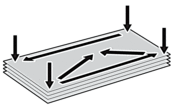
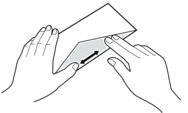
充分散開堆疊的信封以避免卡紙和進紙錯誤。
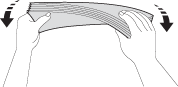
- 重要事項
- 若要進行信封的「自動雙面列印」,每次僅能在紙匣中放入一個信封。
- 相關資訊
- 相關主題:
此頁對您有幫助嗎?
感謝您意見回饋



